Jak aktualizovat firmware na routeru D-Link DIR-615? Podrobné pokyny
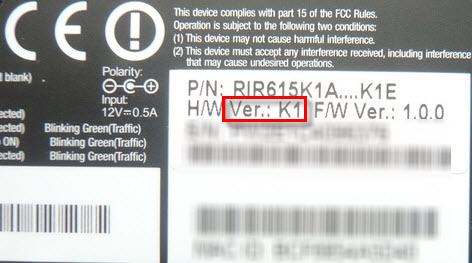
- 4492
- 1131
- Baltazar Kocman
Jak aktualizovat firmware na routeru D-Link DIR-615? Podrobné pokyny
Wi-Fi router D-Link DIR-615 (router stránka) je mezi kupujícími velmi oblíbený, což znamená, že pokyny pro aktualizaci firmwaru na D-Link DIR-615 budou populární a relevantní. Dobrý router, s vynikající kombinovaný cenou/kvalitou. Pro organizaci domácí sítě Wi-Fi je tento router prostě perfektní.
Po zakoupení routeru (nejen DIR-615) lze na něm nainstalovat zastaralou verzi softwaru (firmware). To není děsivé, ale před nastavením routeru je nejlepší aktualizovat firmware na něm na novou verzi. Ano, a pokud router již dlouho pracuje, je možné, že se již objevila novější verze firmwaru a je lepší ji aktualizovat. Nebo jste si všimli některých problémů na internetu prostřednictvím routeru: časté síťové útesy, problémy při fungování jednotlivých funkcí atd. D.
Jak jsem již napsal výše, pokud jste právě koupili router, pak je lepší instalovat software. Pokud router funguje a funguje dobře a v těchto věcech nejste příliš obeznámeni, pak je lepší se nic nedotknout. Funguje to, nech to fungovat. Ale v aktualizaci není čeho bát a obtížné.
Ano, pokud se postupujete pokyny, můžete proměnit router na cihlu. Pokud je však vše pro vás již nakonfigurováno, pak po firmwaru budete muset znovu indikovat všechny parametry. Pokud si nejste jisti, co můžete udělat, pak je lepší nechat všechno tak, jak to je.
Nový firmware může mít mnoho vylepšení a nové funkce, které budou mít dobrý vliv na práci routeru. A možná se objevují nové funkce. Může také existovat nový design ovládacího panelu.
Stáhněte si firmware pro D-Link DIR-615
Nejprve musíme zjistit revizi (hardwarová verze) našeho routeru a stáhnout firmware na počítači.
Zjistíme hardwarovou verzi D-Link DIR-615
Vezměte si zařízení a podívejte se na nálepku, která je umístěna níže. Měla by existovat verze modelu a hardwaru. Vypadá to takto:
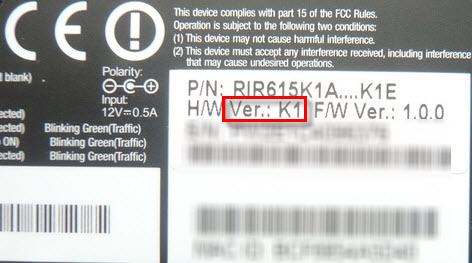 Zajímá nás to, co je napsáno po „Ver.: ". V mém případě hardwarová verze K1 (Může také existovat K2, B, C, U a T. D.).
Zajímá nás to, co je napsáno po „Ver.: ". V mém případě hardwarová verze K1 (Může také existovat K2, B, C, U a T. D.).
Pamatujeme si, jaká je naše hardwarová verze a přejdete na server D-Link na adrese http: // ftp.Dlink.RU/Pub/Router/DIR-615/firmware/. Tam si vybereme naši verzi. V mém případě tohle "K".
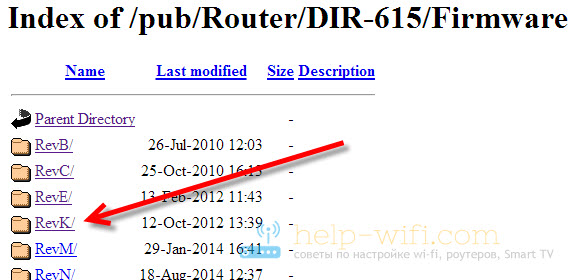 V případě potřeby vyberte další pdpaku.
V případě potřeby vyberte další pdpaku.
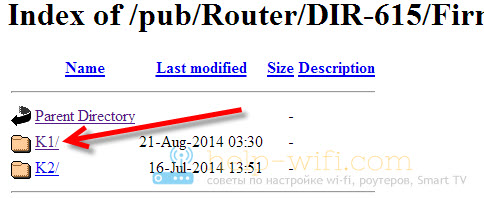 Dále vidíme složky, obvykle existuje stará složka (v něm jsou staré verze firmwaru) a složka beta (může existovat firmware, který se vyvíjí). Tyto složky nepotřebujeme, ale potřebujeme samotný soubor s příponou .Bin a přibližně název 20140711_1343_dir_615k1_2.5.4_SDK-MASTER.Zásobník. Tento soubor je blízko složek. Pokud se podrobně podíváte na název souboru, můžete vidět, pro který router je, pro kterou revize, která verze a datum.
Dále vidíme složky, obvykle existuje stará složka (v něm jsou staré verze firmwaru) a složka beta (může existovat firmware, který se vyvíjí). Tyto složky nepotřebujeme, ale potřebujeme samotný soubor s příponou .Bin a přibližně název 20140711_1343_dir_615k1_2.5.4_SDK-MASTER.Zásobník. Tento soubor je blízko složek. Pokud se podrobně podíváte na název souboru, můžete vidět, pro který router je, pro kterou revize, která verze a datum.
Musíme jen kliknout na tento soubor a uložit jej na počítači. Na takovém místě, že jste to mohli najít později. Například na ploše.
 Soubor, který potřebujeme s firmwarem, je na našem počítači. Můžete přejít k samotnému procesu aktualizace.
Soubor, který potřebujeme s firmwarem, je na našem počítači. Můžete přejít k samotnému procesu aktualizace.
Aktualizujeme firmware na DIR-615
Musíš vědět:
1. Ujistěte se, že firmware, který stahujete, je přesně vhodný pro váš model routeru. Věnujte pozornost revizi zařízení (o tom jsem psal výše).
2. Software můžete aktualizovat pouze pomocí síťového kabelu. Při připojení přes wi -fi - nemůžete.
3. Během firmwaru nevypněte router. Ujistěte se, že neublížíte napájecímu kabelu a síťovému kabelu.
Stále existuje vtip, že DIR-615 má někde 4 různé ovládací panely. Představím, že se liší k vzhledu. A je velmi obtížné psát univerzální pokyny, ve srovnání s aktualizací firmwaru na TP-Link. Tam jsou nastavení na všech zařízeních stejná. Pokusím se ukázat na příkladu nejpopulárnějších ovládacích panelů.
Připojujeme router k počítači pomocí síťového kabelu (LAN)
Bereme náš router a připojíme se k počítači (nebo notebooku) prostřednictvím síťového kabelu. Malý kabel by měl být kompletní s routerem. Pokud se tento počítač připojuje přes Wi-Fi, nezapomeňte vypnout bezdrátové připojení. Ujistěte se, že router k počítači je připojen pouze prostřednictvím síťového kabelu.
Otevřete jakýkoli prohlížeč a vytočte adresu v cílené konstrukci 192.168.0.1. Překročíme to. Objeví se žádost o přihlášení a heslo pro přístup k nastavení. Pokud jste je již změnili, uveďte ty, které jsou nainstalovány. Pokud jste se nezměnili, zadejte standard - Admin A Admin.
Takže jsme se dostali do ovládacího panelu našeho routeru. Nyní musíme jen vyplnit firmware. Pokud máte tmavé nastavení (například na snímku obrazovky), klikněte na tlačítko Pokročilé nastavení, Pak na kartě Systém Klikněte na tlačítko doprava A zvolit Aktualizace softwaru.
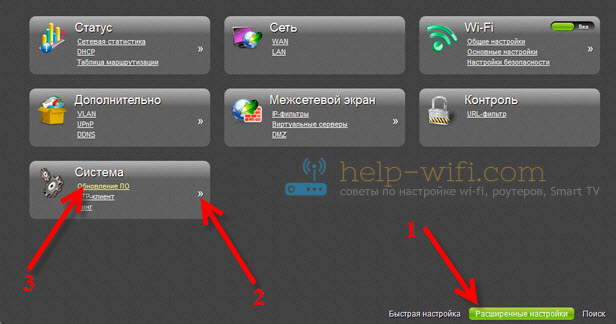 Pokud jsou nastavení světlo, vyberte položku na hlavní stránce Název ručně, a pak jděte na kartu Systém A Aktualizace softwaru.
Pokud jsou nastavení světlo, vyberte položku na hlavní stránce Název ručně, a pak jděte na kartu Systém A Aktualizace softwaru.
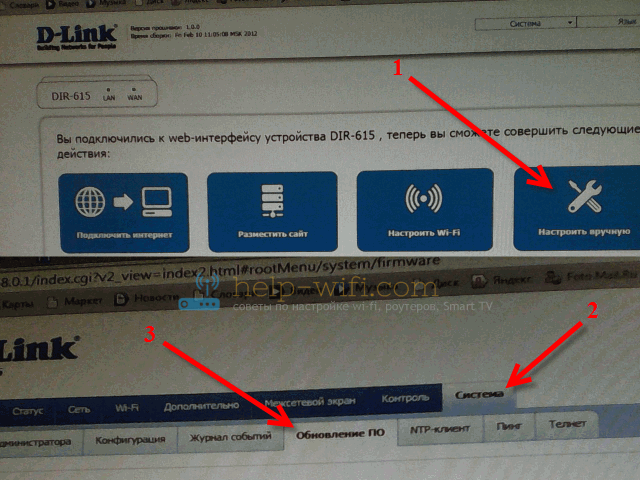 Klikněte na tlačítko Posouzení… a na počítači vyberte soubor s firmwarem. Klikněte na tlačítko Aktualizace.
Klikněte na tlačítko Posouzení… a na počítači vyberte soubor s firmwarem. Klikněte na tlačítko Aktualizace.

Nebo takto:
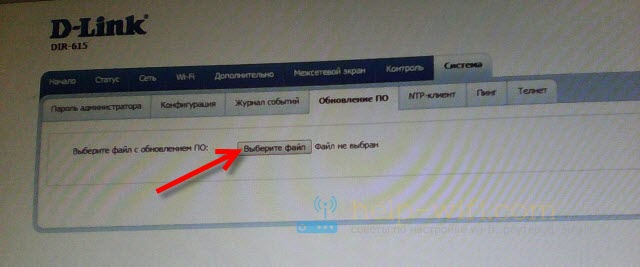 Soubor byl vybrán a spusťte proces aktualizace firmwaru. Stav aktualizace se objeví, nic se nedotýkáme. Čekáme, až se router restartuje. Pokud něco visí, pak je to v pořádku. Počkejte 4 minuty a aktualizujte stránku v prohlížeči. Měli byste vidět nový ovládací panel a požadavek na změnu hesla pro přístup k nastavení. Můžete přijít s vaším uživatelským jménem a heslem (stačí je zapisovat tak, abyste nezapomněli) nebo zadejte stejného standardního správce a administrátora.
Soubor byl vybrán a spusťte proces aktualizace firmwaru. Stav aktualizace se objeví, nic se nedotýkáme. Čekáme, až se router restartuje. Pokud něco visí, pak je to v pořádku. Počkejte 4 minuty a aktualizujte stránku v prohlížeči. Měli byste vidět nový ovládací panel a požadavek na změnu hesla pro přístup k nastavení. Můžete přijít s vaším uživatelským jménem a heslem (stačí je zapisovat tak, abyste nezapomněli) nebo zadejte stejného standardního správce a administrátora.
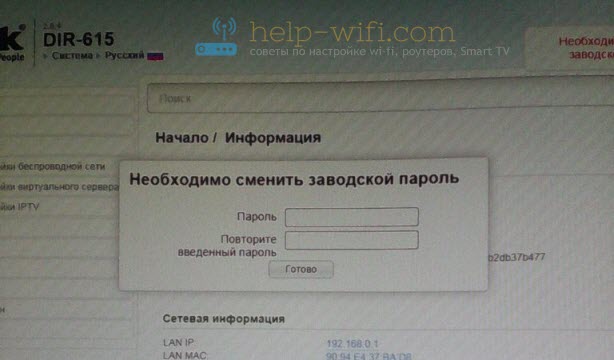 Po změně těchto dat již můžete s pomocí jejich pomoci do nastavení routeru a nakonfigurovat jej.
Po změně těchto dat již můžete s pomocí jejich pomoci do nastavení routeru a nakonfigurovat jej.
Automatická aktualizace firmwaru přes internet na D-Link
Pokud je internet již naladěn na váš router, můžete firmware aktualizovat mnohem jednodušší. Není třeba hledat a stahovat soubor firmwaru na počítači, router udělá všechno sám.
Pozornost. Pokud v nastavení routeru nenajdete schopnost automaticky aktualizovat software, nebo se váš ovládací panel bude lišit od toho, který bude na níže uvedených snímcích obrazovek, a poté nejprve aktualizujte na poslední verzi tak, jak jsem popsal výše uvedený.Po zadání nastavení routeru D-Link můžete okamžitě vidět zprávu, že existuje nová verze firmwaru.

Můžete okamžitě kliknout na odkaz Aktualizace. Potvrďte aktualizaci stisknutím tlačítka Ano.
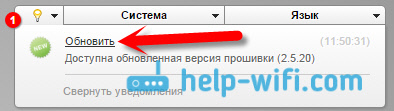
Objeví se nápis s varováním a proces aktualizace firmwaru začne. V tomto procesu se může objevit okno s žádostí o uvedení hesla dvakrát pro zadání nastavení routeru. Přijďte a zadejte to.
Po aktualizaci firmwaru se může ovládací panel změnit (jak se mi nelíbí). Například po aktualizaci mého D-Link DIR-615/A na verzi 2.5.20 všechno vypadá takto:
V nové verzi se aktualizace firmwaru na D-Link již provádí takto:

Proč neudělat jednu verzi ovládacího panelu a prostě ji vylepšit. Pro obyčejné uživatele by to bylo také mnohem snazší. A tak spousta různých pokynů a ovládací panely se nikde neodpovídají.
Všechno, šití našeho DIR-615 je úspěšně dokončeno. Má nejnovější verzi softwaru.
- « Kde stáhnout firmware pro router TP-Link? Jak vybrat správný firmware?
- Podrobné pokyny pro aktualizaci firmwaru na směrovači TP-Link »

